Глубокая настройка Wi-Fi на устройствах UniFi. Пошаговое руководство. Часть II
- 25 сентября 2024 17:06:48
- Отзывов: 0
- Просмотров: 5663
-

Как и в первой части, интерфейс, демонстрируемый в этом руководстве, показан на примере использования шлюза Cloud Gateway Ultra в версии 8.4.59 приложения UniFi Network.
Настройки безопасности и расписание Wi-Fi
Выбор протокола безопасности (Security Protocol)
Для создания Wi-Fi сети в UniFi можно выбрать несколько вариантов протоколов безопасности (Рис. 10):
- Open (Открытая сеть). В этом режиме доступ к сети не требует пароля, что снижает безопасность.
- WPA2. Устаревший протокол, который использует предварительно выданный ключ безопасности. Для подключения к сети необходим пароль. Несмотря на популярность этого метода, он уже не так надёжен, как WPA3.
- WPA2 Enterprise. Протокол на основе 802.1X, требующий наличия сервера RADIUS. Этот вариант чаще всего применяется в крупных сетях, где требуется централизованное управление доступом, включая возможность его изменения без смены ключа безопасности.
- WPA2/WPA3. Этот комбинированный режим поддерживает оба стандарта, что позволяет устройствам с WPA3 подключаться по новому, более надёжному протоколу, а устаревшие клиенты — через WPA2. Хотя это менее безопасно, чем использование только WPA3, данный вариант предоставляет большую гибкость и снижает риск сбоев.
- WPA3. Это современный стандарт безопасности, который предлагает более высокий уровень защиты по сравнению с WPA2. Несмотря на его продвинутость, важно использовать сложные пароли, так как WPA3 уязвим к определённым атакам.
- WPA3 Enterprise. Как и WPA2 Enterprise, этот стандарт основан на 802.1X и требует сервера RADIUS для управления доступом. Он обеспечивает ещё более высокую степень защиты, особенно в крупных корпоративных сетях.
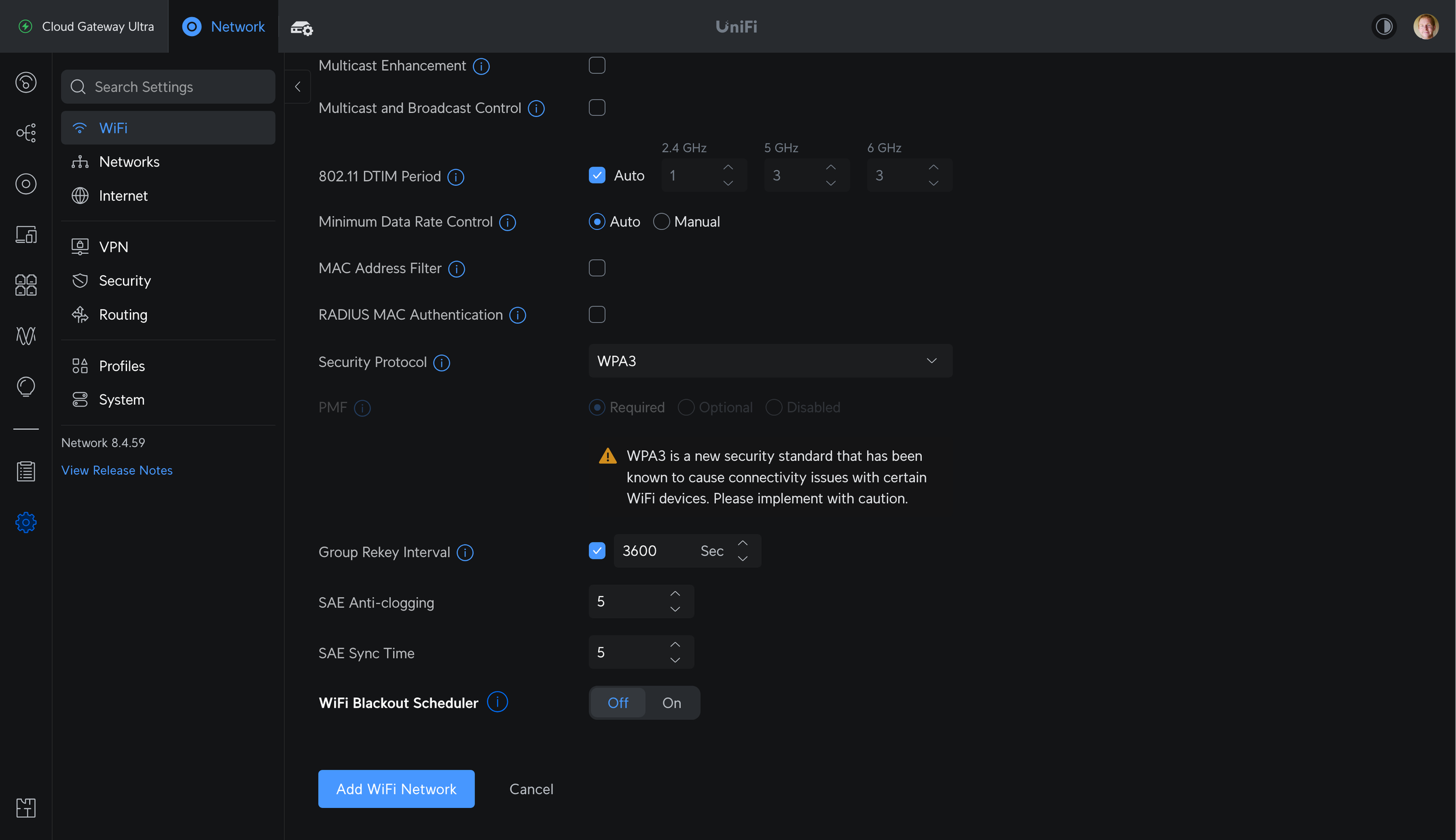
Рис. 10. Настройки безопасности и параметр Group Rekey Interval в интерфейсе UniFi.
Примечание: В диапазоне 6 ГГц использование WPA3 является обязательным.
При активации WPA3 доступны следующие параметры:
- Порог активации защиты от DoS-атак — анти-заторная функция WPA3 SAE anti-clogging, которая предотвращает чрезмерные запросы аутентификации и направлена на защиту сети от атак по типу «отказ в обслуживании» (DoS).
- Время синхронизации (WPA3 Sync) — отвечает за синхронизацию параметров безопасности. Если у вас нет особых причин для изменения этой настройки, лучше оставить её на уровне значений по умолчанию.
Защита управляющего трафика (PMF — Protected Management Frames)
PMF защищает управляющий трафик, который используется для авторизации, деавторизации, а также для обмена сигналами и зондирующими кадрами. Это значительно снижает вероятность атак на безопасность сети.
Настройки PMF могут быть следующими:
- Обязательно (Required) — все устройства должны поддерживать PMF для подключения к сети.
- По желанию (Optional) — устройства с поддержкой PMF будут его использовать, но устройства без этой функции смогут подключаться к сети без проблем.
- Отключено (Disabled) — PMF полностью отключён.
Совет: В WPA2 сетях лучше оставить PMF отключённым, однако при использовании WPA3 его нужно включать для дополнительной безопасности.
Интервал обновления ключей группы (Group Rekey Interval)
Эта настройка определяет, как часто точка доступа будет обновлять ключи шифрования для многоадресного и широковещательного трафика. Эти ключи, известные как GTK (Group Temporal Key), обеспечивают защиту трафика, передаваемого между точками доступа и клиентами. По умолчанию интервал обновления составляет 3600 секунд (Рис. 10).
Результат: Если вы уменьшите интервал, ключи будут обновляться чаще, что повысит безопасность. Однако это также может вызвать проблемы с подключением для некоторых клиентов, например, устройства могут неожиданно отключаться от сети или сталкиваться с ошибками входа.
Совет: В большинстве случаев оставляйте этот параметр на уровне значений по умолчанию для поддержания баланса между безопасностью и стабильностью подключения.
Расписание выключения Wi-Fi (Wi-Fi Blackout Scheduler)
Настройка Wi-Fi Blackout Scheduler (Рис. 11) позволяет задавать расписание включения и отключения сети. Это полезно, если вы хотите отключать SSID в определённое время, например, ночью или в выходные дни. Вы можете настроить график по дням недели, чтобы сеть автоматически отключалась и включалась в нужное время.
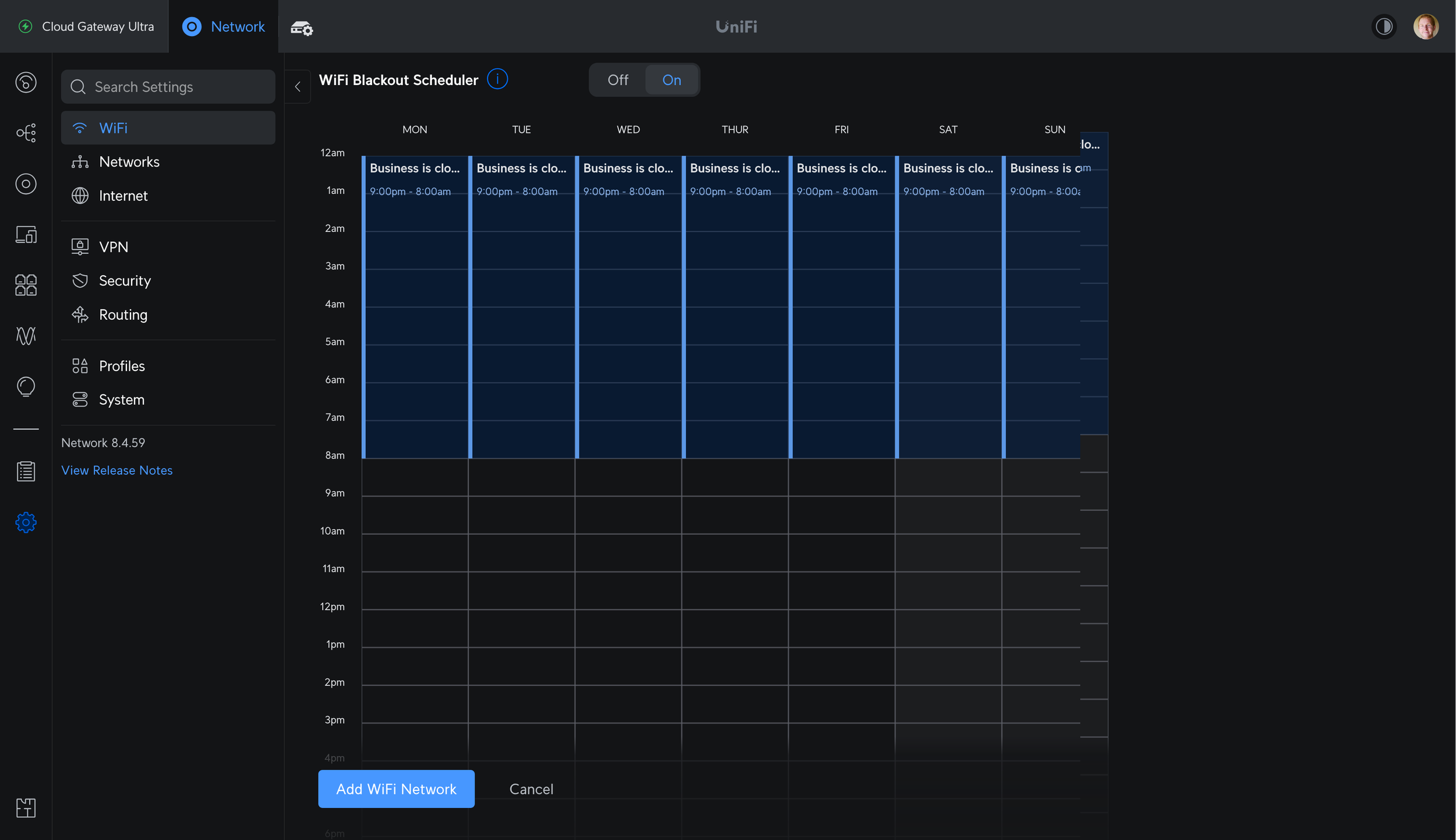
Рис. 11. Пример настройки расписания отключения Wi-Fi сети.
Глобальные настройки UniFi и панель Radio Manager
Приложение UniFi Network регулярно обновляется, и с каждой новой версией добавляются усовершенствования. В последних обновлениях версии 8 была представлена панель управления Radio Manager, которая упрощает управление точками доступа на уровне всей системы.
Radio Manager позволяет централизованно управлять радиомодулями всех точек доступа, мониторить их производительность и корректировать настройки. В этой панели можно наблюдать за такими параметрами, как покрытие сети, качество связи, состояние окружения, а также производить тестирование скорости (Рис. 12).
Прежде чем использовать глобальные настройки, необходимо настроить каждую точку доступа индивидуально, указав ширину канала и уровень мощности передатчика. После этого все точки доступа можно объединить в единую систему управления через Radio Manager. Тем не менее, вы по-прежнему можете настроить каждое устройство отдельно, если хотите исключить его из глобальных настроек.
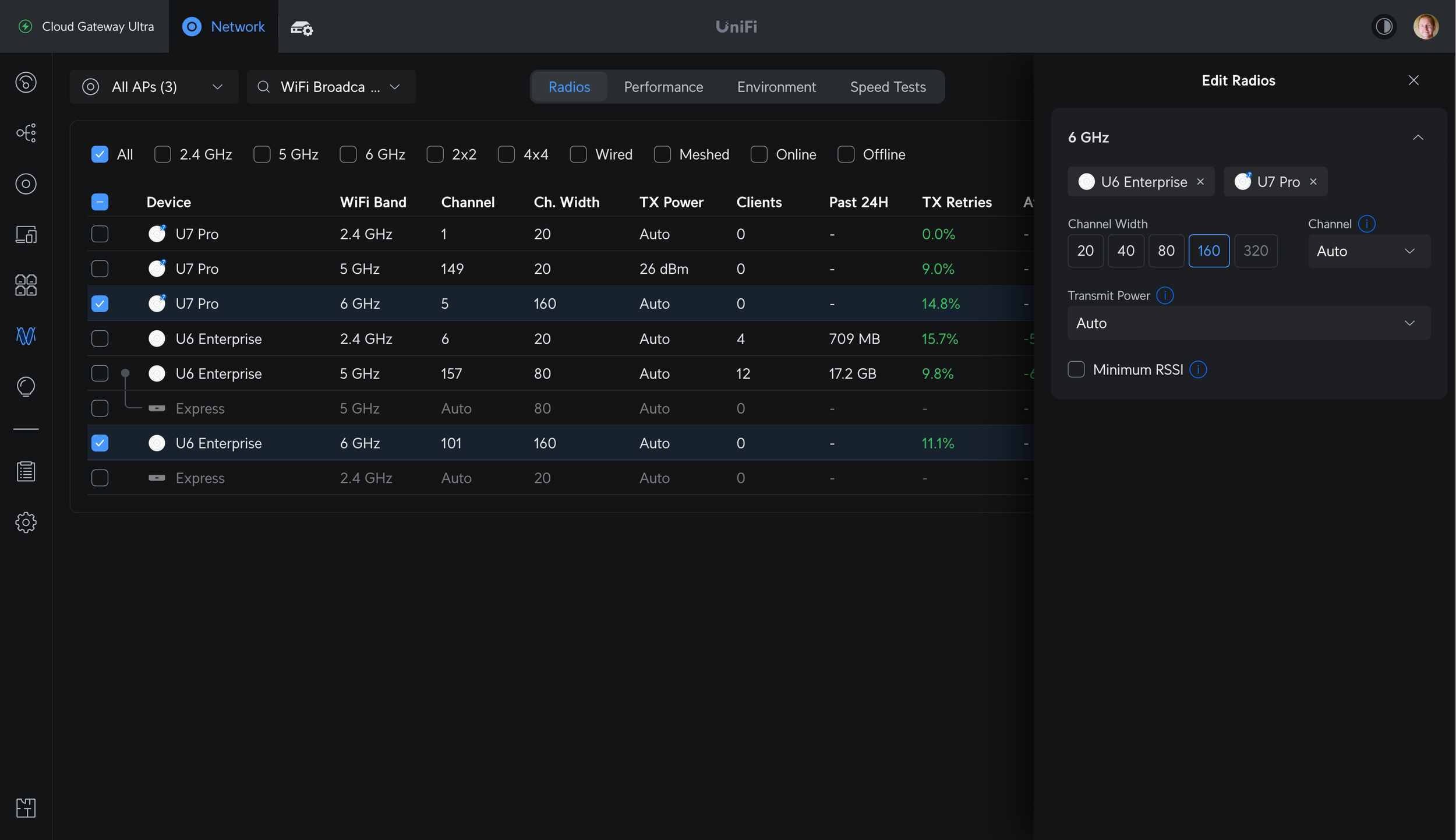
Рис. 12. Панель управления Radio Manager в UniFi Network.
Настройка ширины канала и мощности передатчика
Ширина канала (Channel Width)
Ширина канала определяет, сколько данных может передаваться одновременно по одному радиоканалу. Стандартная ширина для Wi-Fi составляет 20 МГц, но в некоторых случаях можно расширить канал до 40, 80, 160 или 240 МГц для увеличения скорости и пропускной способности (Рис. 12).
- 2.4 ГГц: В этом диапазоне следует использовать ширину канала 20 МГц, так как в нём всего три непересекающихся канала — 1, 6 и 11. Более широкие каналы могут вызвать значительные помехи, особенно в местах с высокой плотностью точек доступа.
- 5 ГГц: В этом диапазоне можно использовать каналы шириной 20, 40, 80 и 160 МГц. Для сетей с высокой плотностью клиентов лучше остановиться на каналах 20 или 40 МГц. Если важна максимальная скорость, выбирайте ширину канала до 160 МГц, однако следует учитывать, что не все устройства поддерживают такие широкие каналы.
- 6 ГГц: Диапазон 6 ГГц предназначен для современных устройств, таких как устройства с поддержкой Wi-Fi 7. Здесь можно использовать каналы шириной до 320 МГц, что значительно увеличивает пропускную способность.
Мощность передатчика (Transmit Power)
Эта настройка отвечает за регулировку мощности передатчика точек доступа. Увеличенная мощность позволяет устройствам работать на больших расстояниях, но также может создавать помехи для других точек доступа.
Доступные уровни мощности: low (низкая), medium (средняя), high (высокая) и auto (автоматическая настройка).
Совет: Для большинства ситуаций автонастройка является оптимальной. В случае ручной настройки начните с низкого уровня мощности, чтобы минимизировать возможные помехи. В сетях с несколькими точками доступа уменьшение мощности передатчика в диапазоне 2,4 ГГц помогает сбалансировать покрытие и улучшить роуминг.
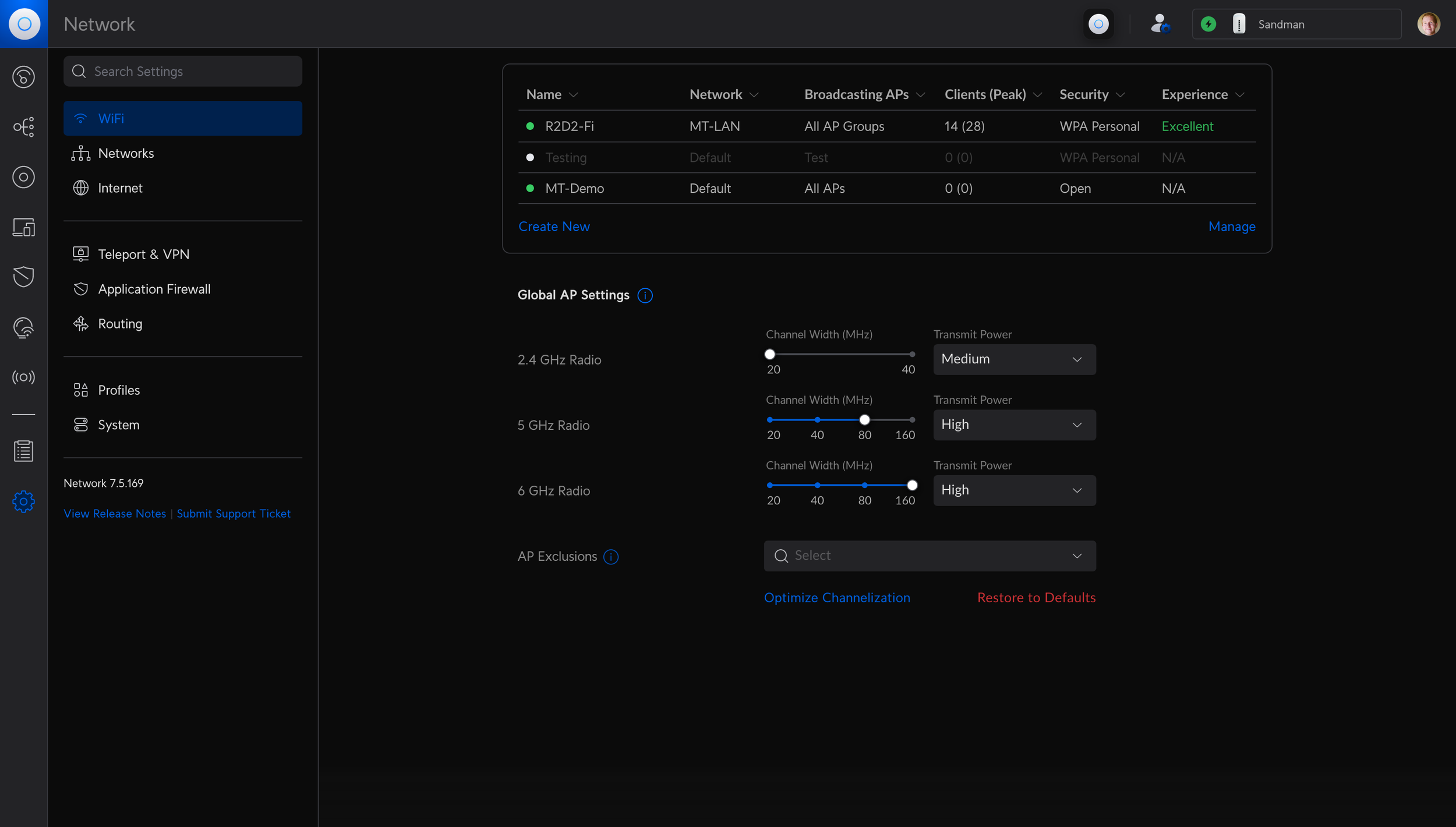
Рис. 13. Устаревший интерфейс Wi-Fi Settings в версии v7.5.169 до того как была внедрена панель Radio Manager.
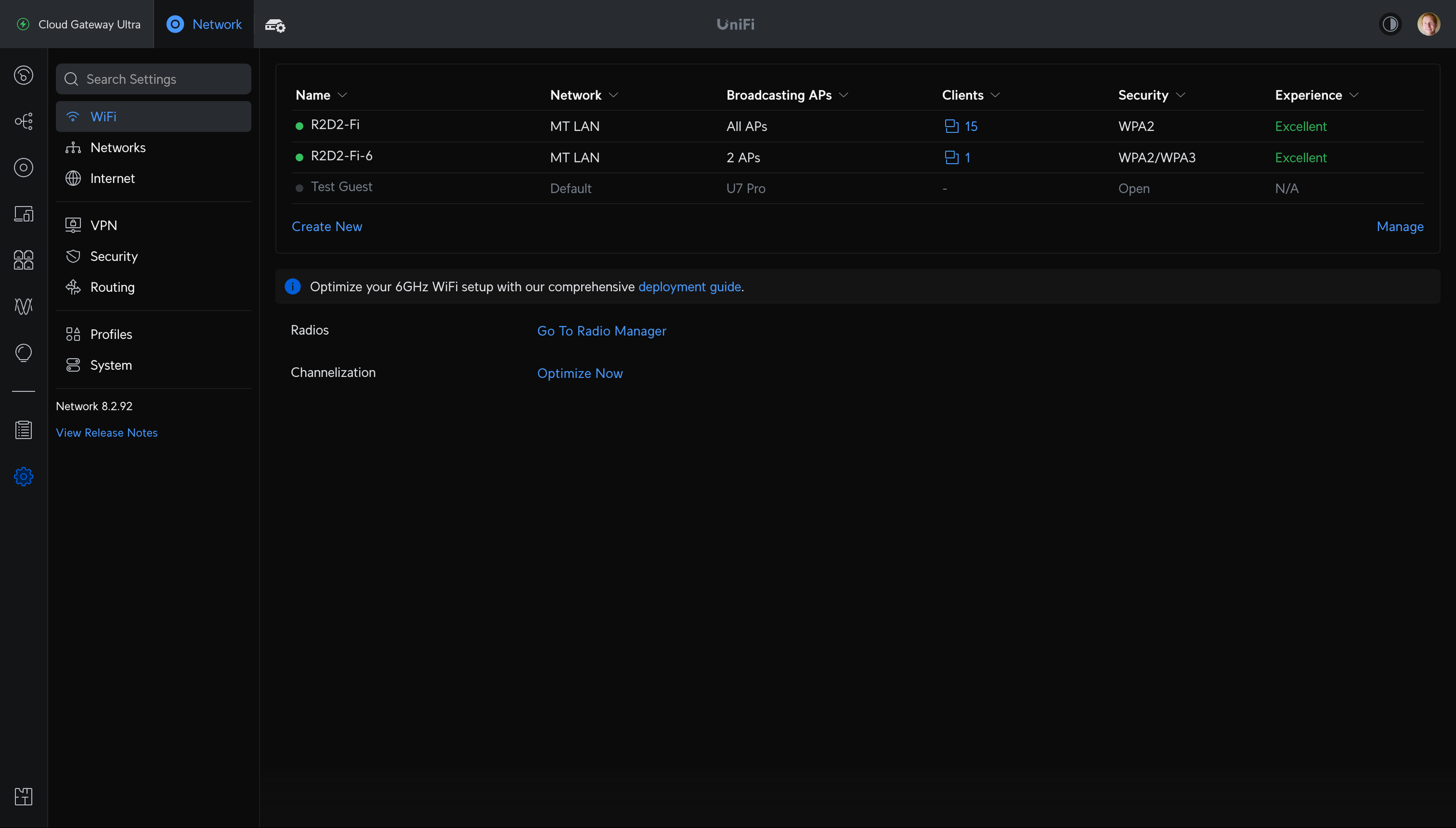
Рис. 14. Устаревший интерфейс Wi-Fi Settings в версии v8.2.92, до того как был внедрён интерфейс Channelization.
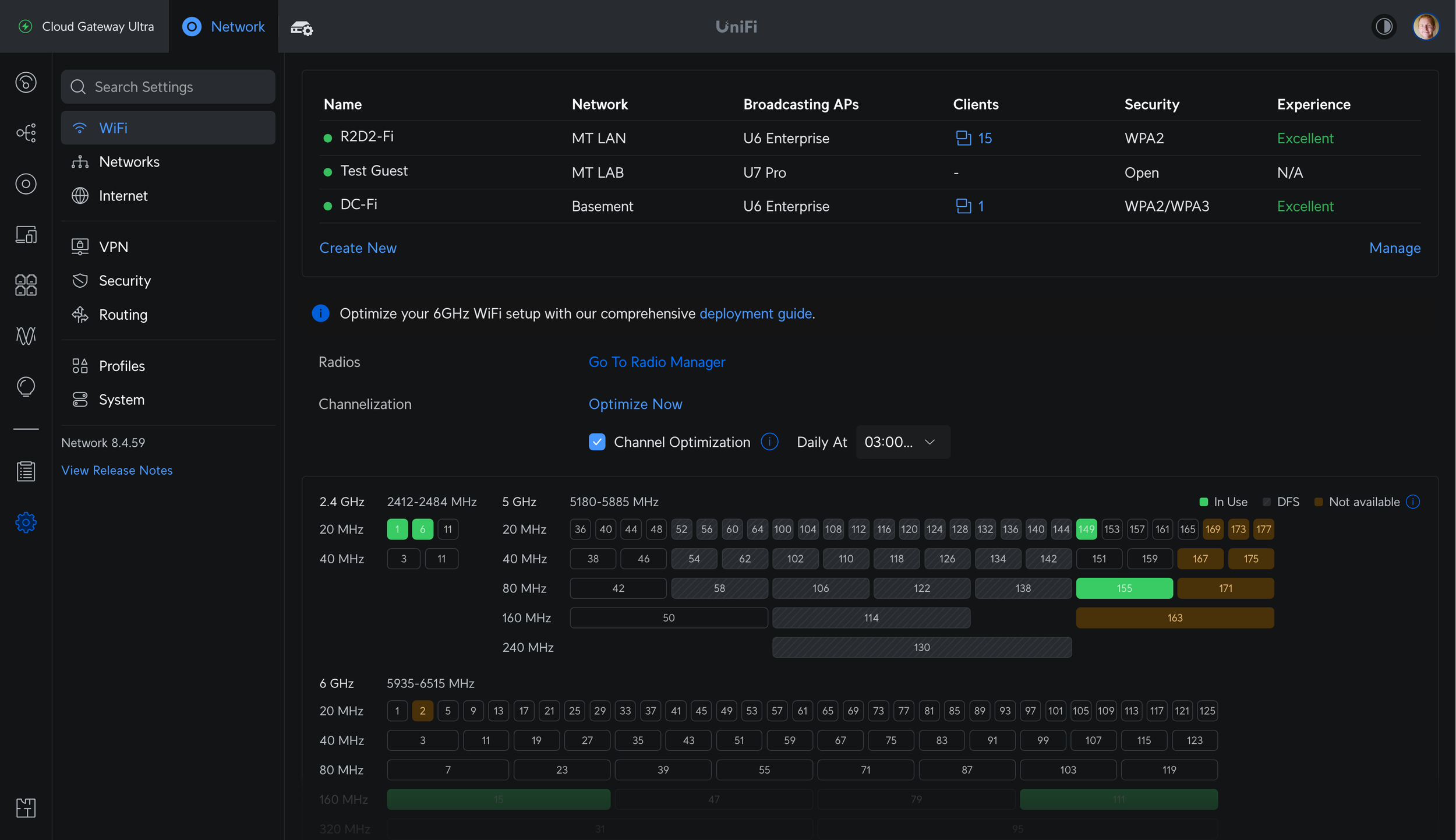
Рис. 15. Интерфейс Wi-Fi Settings в версии v8.4.59 с интерфейсом Channelization (работа с каналами).
Минимальный уровень RSSI (Minimum RSSI)
Эта опция определяет минимальный уровень принимаемого сигнала, при котором устройство останется подключённым к точке доступа. Если сигнал ослабнет до установленного уровня, точка доступа разорвёт соединение, позволяя устройству переключиться на другую, более близкую точку доступа.
Совет: Установите уровень RSSI на −70 дБм для начальной настройки и корректируйте его в зависимости от особенностей сети. Если у клиентов возникают проблемы с подключением на дальних расстояниях, возможно, стоит рассмотреть улучшение размещения точек доступа или регулировку мощности передатчика.
Перемещённые настройки Wi-Fi
Некоторые настройки Wi-Fi в последних версиях UniFi были перемещены из глобальных параметров в раздел Settings → System → Advanced (Рис. 16).
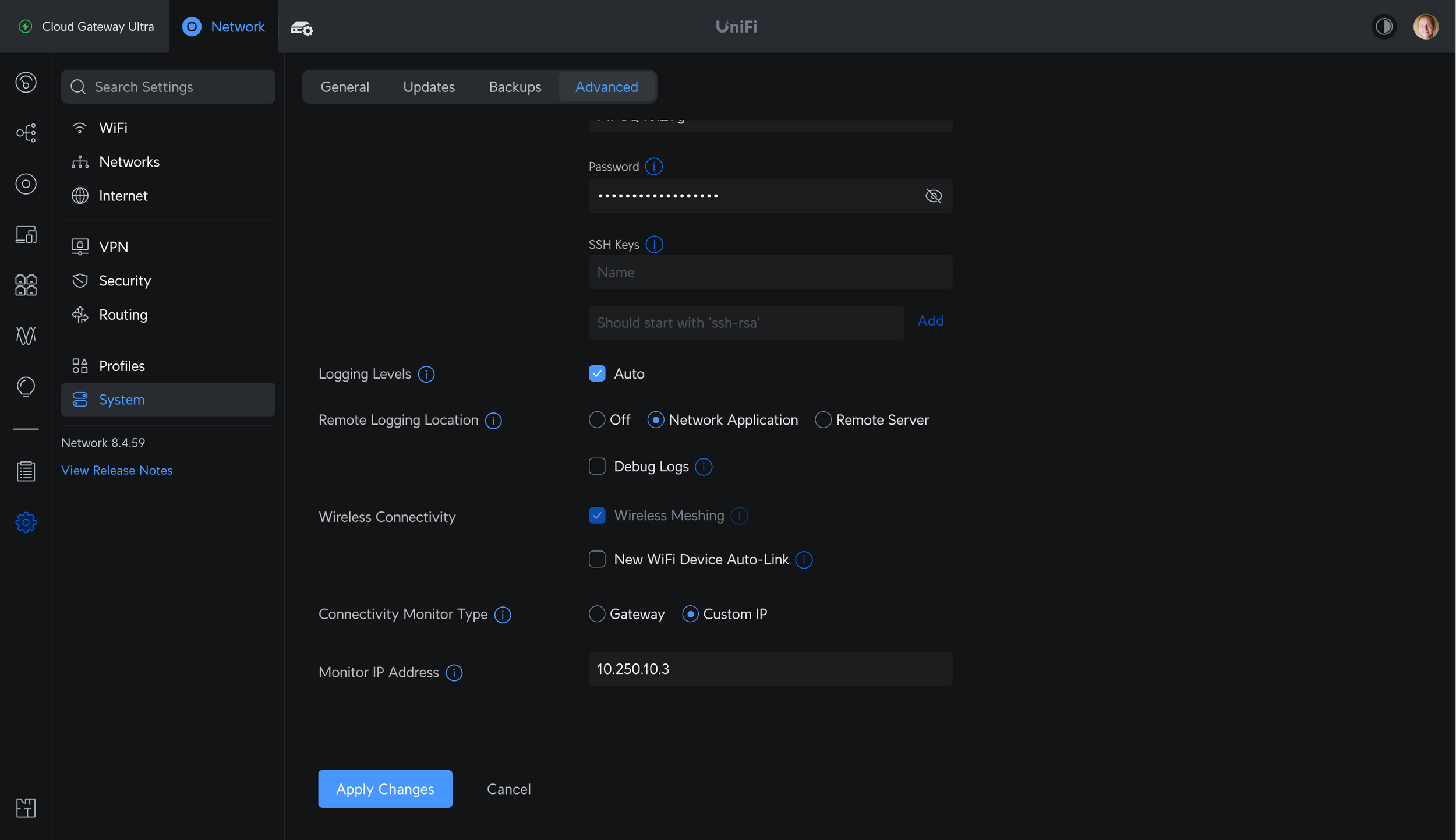
Рис. 16. Панель перемещённых настроек в UniFi Network.
Беспроводная ячеистая сеть (Wireless Meshing)
Эта функция позволяет точкам доступа UniFi подключаться к сети без проводного подключения, используя другие точки доступа для передачи данных. При этом активируется скрытый SSID, через который точки доступа могут взаимодействовать друг с другом по беспроводной связи. Ячеистая сеть полезна для расширения покрытия сети в тех случаях, когда нет возможности провести кабельное подключение ко всем точкам доступа, но она может снизить общую пропускную способность сети.
Совет: Если все точки доступа подключены к сети через кабель, отключите ячеистую сеть. Это уменьшит нагрузку на беспроводное соединение и повысит стабильность работы сети.
Автоматическая привязка Wi-Fi устройств (New WiFi Device Auto-Link)
Эта настройка позволяет устройствам UniFi, например, камерам UniFi Protect, автоматически обнаруживаться и подключаться к сети через скрытый SSID. Это полезно при первоначальной настройке новых устройств.
Совет: Если сеть уже полностью настроена и вам не нужно добавлять новые устройства, лучше отключить эту опцию. Это снизит нагрузку на сеть и минимизирует возможность подключения ненужных устройств.
Тип мониторинга подключения (Connectivity Monitor Type)
Эта настройка позволяет указать, к какому IP-адресу точки доступа будут обращаться для проверки состояния сети. По умолчанию в качестве узла используется IP-адрес шлюза, но вы можете указать другой адрес.
Совет: Если нет необходимости в изменении, оставляйте настройку по умолчанию — это оптимальный выбор для большинства сетей.
Оптимизация каналов (Optimize Channelization)
Эта функция автоматически анализирует радиочастотную среду, в которой работают точки доступа, и подбирает оптимальные каналы для минимизации помех. Она полезна в сетях, где администраторы не хотят вручную управлять каналами или где требуется автоматическая оптимизация.
Совет: Если вам важна простота управления, оставляйте эту опцию включённой. Если требуется более точная настройка, например, в сетях с высокой плотностью точек доступа, можно отключить автоматическую оптимизацию и настраивать каналы вручную.
Ручное управление индивидуальными настройками точки доступа
Увеличение скорости и ёмкости Wi-Fi
Правильная настройка каналов и ширины полосы частот критически важна для максимальной производительности сети. Несколько точек доступа, работающих на одном канале, могут создавать помехи друг для друга, что приводит к снижению общей пропускной способности и увеличению задержек.
Способы увеличения ёмкости сети:
- Разделение каналов: Каждой точке доступа следует назначить уникальный канал, что позволяет устройствам передавать данные без пересечения сигналов с другими точками доступа. Это даёт возможность большему количеству устройств одновременно взаимодействовать с сетью без конфликта.
- Увеличение ширины канала: Ширина канала определяет, сколько данных можно передавать одновременно. Использование каналов с шириной 40, 80 или 160 МГц увеличивает пропускную способность, но при этом возрастает риск возникновения помех.
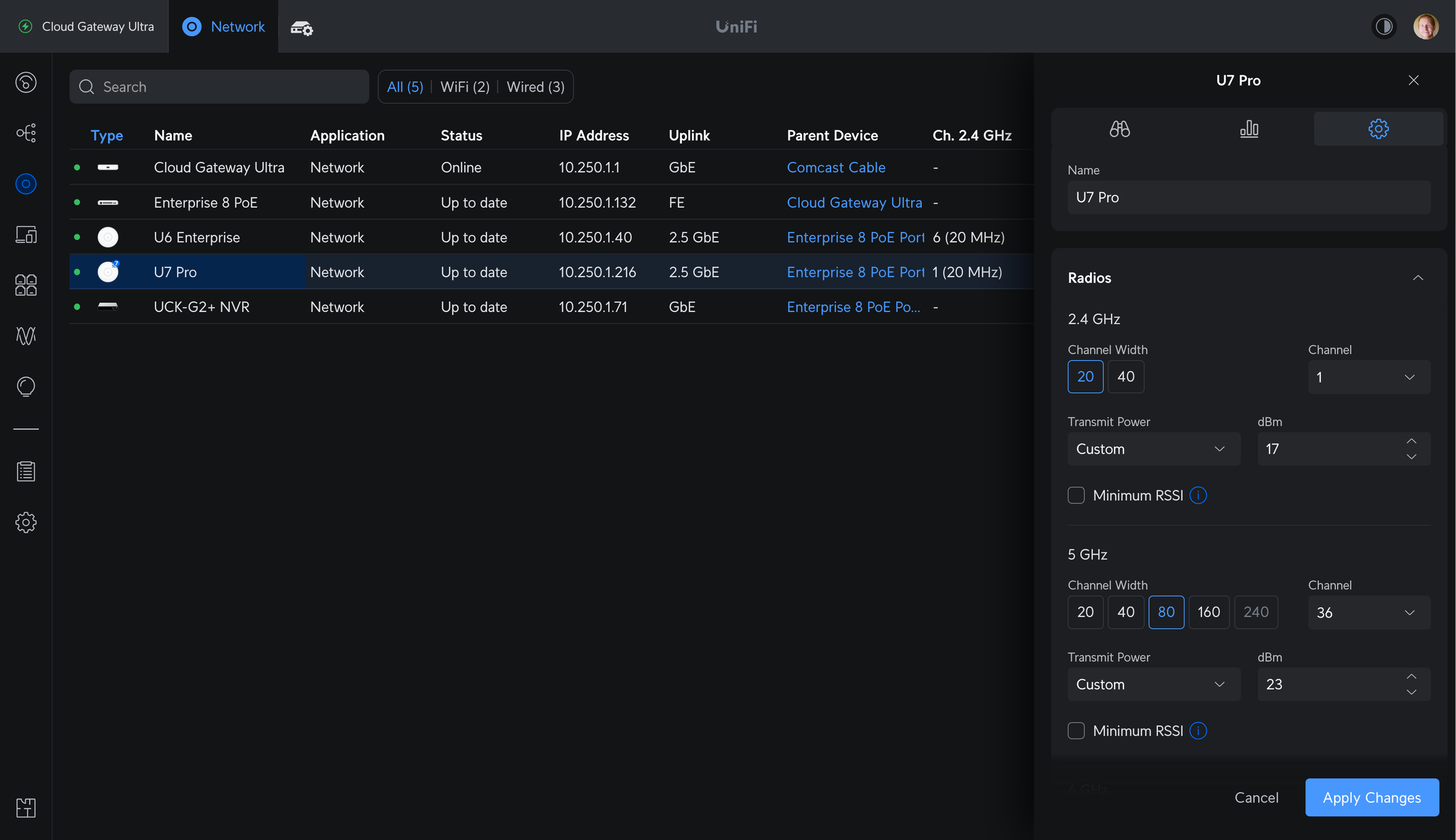
Рис. 17. Ручная настройка радиопараметров для точек доступа.
Настройка каналов для диапазона 2.4 ГГц
В диапазоне 2.4 ГГц необходимо использовать ширину канала 20 МГц. В большинстве стран доступно три непересекающихся канала: 1, 6 и 11. Если ваша сеть включает несколько точек доступа, следует распределить каналы между ними таким образом, чтобы минимизировать наложение сигналов. Если плотность точек доступа высока, уменьшите мощность передатчиков в диапазоне 2.4 ГГц.
Настройка каналов для диапазона 5 ГГц
В диапазоне 5 ГГц стандартная ширина канала составляет 40 МГц, что является хорошим компромиссом между скоростью и количеством доступных каналов. В случае, если приоритетом является высокая скорость передачи данных, можно использовать каналы шириной 80 или 160 МГц. Однако, это может привести к увеличению числа помех в сетях с высокой плотностью точек доступа.
Совет: Для сетей с большим количеством точек доступа рекомендуется использовать ширину канала 20 или 40 МГц, чтобы минимизировать вероятность помех. Для небольших домашних сетей, где важна скорость, можно выбрать 80 МГц.
Настройка каналов для диапазона 6 ГГц
В диапазоне 6 ГГц доступна ширина канала до 320 МГц, что особенно полезно для устройств, поддерживающих Wi-Fi 7. Здесь отсутствует требование DFS, что делает этот диапазон подходящим для использования широких каналов.
Совет: Если у вас есть устройства с поддержкой 6 ГГц, используйте максимальную ширину канала для увеличения пропускной способности и скорости передачи данных.
Индивидуальные настройки точек доступа
После использования Radio Manager для настройки общих параметров можно также провести индивидуальную настройку каждой точки доступа в разделе Devices.
Координация диапазонов (Band Steering)
Эта функция помогает устройствам подключаться к диапазону 5 ГГц, если это возможно, чтобы уменьшить нагрузку на диапазон 2.4 ГГц. При её отключении устройства могут оставаться в диапазоне 2.4 ГГц, даже если диапазон 5 ГГц предоставляет лучшее качество сигнала.
Совет: Включайте координацию диапазонов, чтобы устройства автоматически подключались к диапазону 5 ГГц, что особенно важно для высокопроизводительных устройств. Если в сети есть устройства Интернета вещей или устаревшие устройства, для них можно установить настройку balanced, чтобы обеспечить более стабильное соединение.
Настройки IP (IP Settings)
Эта настройка позволяет вручную присваивать статические IP-адреса точкам доступа. Опция Network Override позволяет точке доступа использовать определённую VLAN для подключения.
Совет: Включайте Network Override, только если ваша сеть поддерживает работу с VLAN. В противном случае точка доступа может потерять соединение с контроллером UniFi, что потребует её перезагрузки или сброса настроек.
Дополнительные параметры точки доступа
В этом разделе доступны такие функции, как управление LED-индикаторами, включение SNMP для мониторинга, копирование конфигурации с другой точки доступа, а также перезагрузка или удаление устройства из сети.
Совет: Если вам не нужны индикаторы LED или функции SNMP, отключите их, чтобы уменьшить нагрузку на сеть и улучшить её производительность.
Устаревший интерфейс настроек
UniFi Network постепенно переходит на новый интерфейс, который включает более продвинутые функции и удобные инструменты управления сетью. Однако многие пользователи всё ещё могут столкнуться с некоторыми аспектами старого интерфейса, некоторые из которых были перемещены или изменены (Рис. 18).
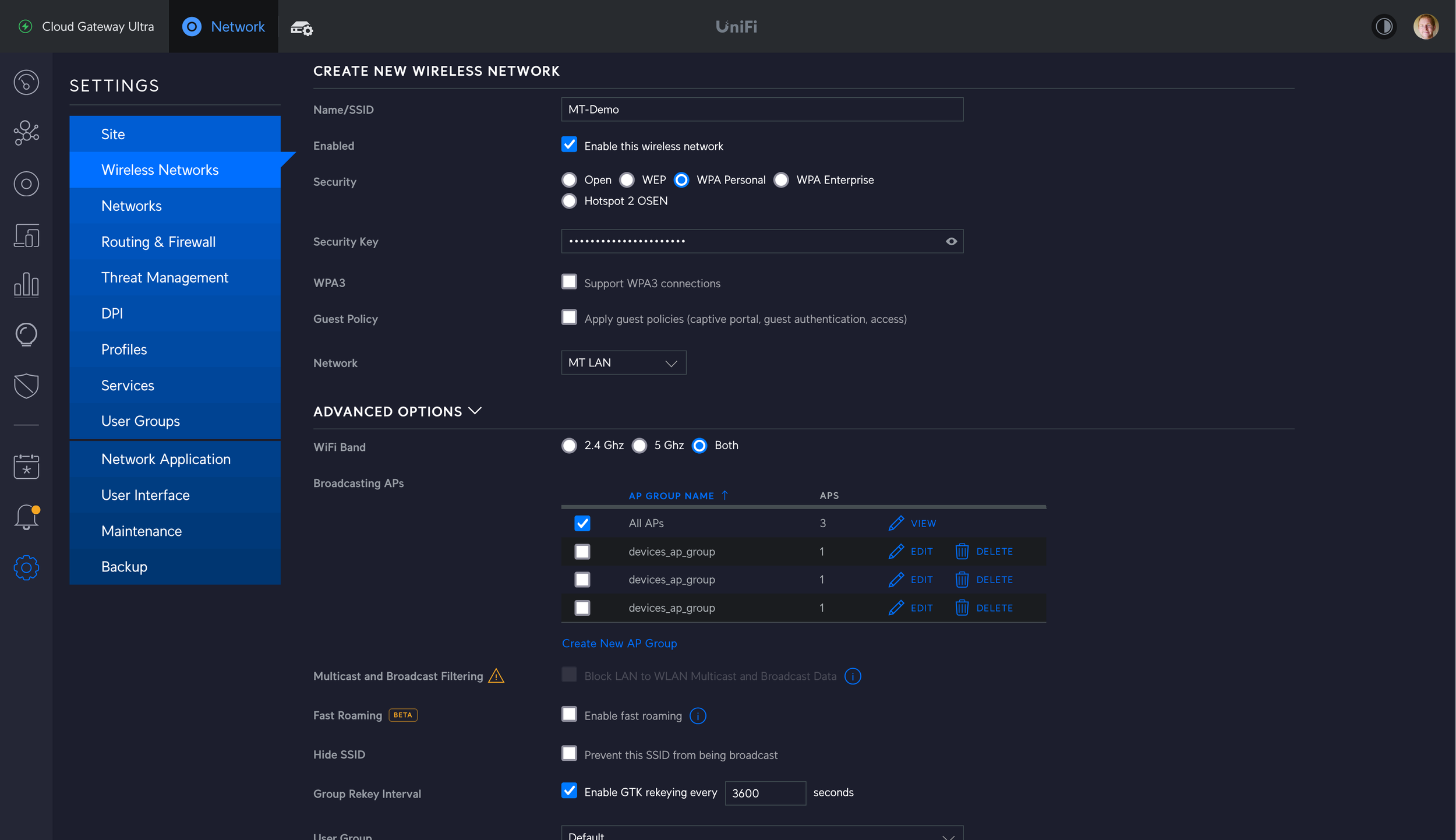
Рис. 18. Старый интерфейс UniFi.
Применение гостевых политик (Apply Guest Policies)
Ранее гостевые политики, такие как Captive Portal и Passpoint, управлялись через отдельные меню. В новом интерфейсе эти функции были объединены и стали более доступными для администрирования. Теперь вы можете легко переключаться между Captive Portal и Passpoint через обновлённый интерфейс управления гостевыми сетями.
Фильтрация многоадресного и широковещательного трафика
Настройка Multicast and Broadcast Filtering, которая раньше использовалась для управления трафиком между LAN и WLAN, была преобразована в новую функцию — Multicast and Broadcast Control. Она позволяет более точно управлять потоками данных в сети и предотвращать перегрузку.
Настройка страны для сигнальных кадров (Beacon Country)
Эта настройка, предназначенная для регулирования роуминга в зависимости от страны, была удалена из нового интерфейса.
TLDS Prohibit (Запрет туннелированных соединений)
Ранее эта настройка позволяла блокировать туннелированные соединения между устройствами через TLDS (Tunneled Link Direct Setup). В новом интерфейсе эта опция больше не поддерживается.
Поддержка устаревших устройств (Legacy Support)
В старом интерфейсе UniFi использовалась настройка для подключения устаревших устройств, например, тех, которые поддерживают стандарт 802.11b. Теперь эта функция управляется через Minimum Data Rate Control, что позволяет исключать устройства с низкой пропускной способностью из сети для повышения общей производительности.
Изоляция клиентов (Client Isolation)
Эта функция, известная ранее как L2 Isolation, по умолчанию включена в гостевых сетях и предотвращает взаимодействие устройств между собой в пределах одной сети, что значительно повышает безопасность.
Совет: Используйте Client Isolation для гостевых и публичных сетей, чтобы предотвратить доступ устройств друг к другу.
Подключение высокопроизводительных устройств (High Performance Devices)
Эта функция позволяет автоматически подключать устройства с высокой производительностью, такие как современные смартфоны и компьютеры, к диапазону 5 ГГц, оставляя диапазон 2,4 ГГц для устройств с меньшими требованиями к скорости. Настройка переехала в Band Steering.
Заключение
Благодаря новым функциям UniFi вы можете значительно повысить производительность и стабильность сети Wi-Fi. Правильная настройка ширины каналов, мощности передатчика и минимальной скорости передачи данных поможет создать эффективную и надёжную сеть, которая сможет справиться с большим количеством устройств и интенсивной нагрузкой.

 Москва
Москва  ubnt@ubnt.ru
ubnt@ubnt.ru Контакты
Контакты






 Google Play
Google Play App Store
App Store